|
|
Oggetti pulsante Flash
Gli oggetti pulsante Flash consentono di personalizzare e inserire in un documento una serie di pulsanti Flash predefiniti.
Nota: salvare il documento prima di inserirvi un oggetto pulsante o di testo Flash.
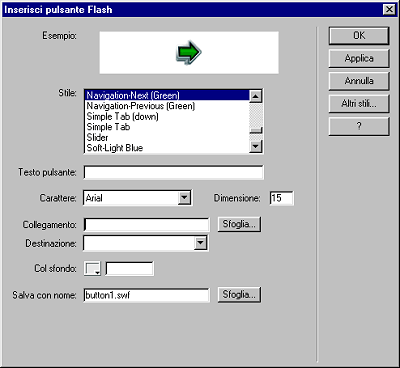
Per inserire un oggetto pulsante Flash:
| 1 |
All'interno della vista Struttura della finestra del documento, scegliere Inserisci pulsante Flash dal pannello Oggetti o scegliere Inserisci > Immagini interattive > Pulsante Flash. In alternativa, trascinare l'icona del pulsante Flash direttamente nella finestra del documento. |
|
Viene visualizzata la finestra di dialogo Inserisci pulsante Flash. |
| 2 |
Dall'elenco Stile, scegliere lo stile di pulsante che si vuole creare. |
|
Il campo Esempio riporta un campione del pulsante, che, quando selezionato, riproduce il funzionamento del pulsante all'interno del browser. Tuttavia, il campo Esempio non riproduce in modo automatico il pulsante in base all'eventuale nuovo testo o carattere selezionato dall'utente. Gli aggiornamenti vengono visualizzati in tempo reale unicamente nella vista Struttura. |
| 3 |
Nel campo Testo pulsante (facoltativo), inserire il testo che deve essere visualizzato sul pulsante. |
|
Ad esempio, digitare Selezionami! Questo campo è modificabile solamente se per il pulsante selezionato è stato definito il parametro {Button Text}, informazione indicata nel campo Esempio. Quando si esegue l'anteprima del pulsante, il testo inserito dall'utente sostituisce {Button Text}. |
| 4 |
Nel campo Carattere, specificare una dimensione e scegliere un carattere dal menu a comparsa. |
|
Queste due impostazioni sono richieste solamente se per il pulsante sono stati definiti i parametri di testo. Se il carattere default per un tipo di pulsante non è disponibile sul sistema, scegliere un carattere alternativo dal menu a comparsa. Tenere presente che il nuovo carattere selezionato non viene usato per riprodurre il pulsante nel campo Esempio. Per avere un'anteprima dell'aspetto del pulsante è necessario inserire il pulsante in una pagina facendo clic su Applica. |
| 5 |
Nel campo Collegamento (facoltativo), inserire un collegamento, assoluto o relativo al documento, per il pulsante. |
|
I collegamenti relativi al sito web non sono accettati perché i browser non li riconoscono all'interno dei filmati Flash. Poiché l'interpretazione dei collegamenti relativi al documento varia di browser in browser, si consiglia, per questo tipo di collegamento, di salvare il file SWF nella stessa directory in cui si trova il file HTML. |
| 6 |
Nel campo Destinazione (facoltativo), specificare il nome del frame o della finestra di destinazione a cui è associato il pulsante Flash. |
| 7 |
Nel campo Col sfondo (facoltativo), specificare il colore dello sfondo del filmato Flash usando la tavolozza dei colori o digitando il codice esadecimale corrispondente al colore vuoleto (ad esempio, #FFFFFF). |
| 8 |
Nel campo Salva con nome, inserire il nome da assegnare al nuovo file SWF. |
|
L'utente può scegliere tra il nome default (ad esempio, button1.swf) o digitare un nome completamente nuovo. Se il file contiene un collegamento relativo al documento, ricordarsi di salvare il file nella stessa directory che contiene il file HTML corrente per fare il modo che il collegamento venga mantenuto. |
| 9 |
Per avere a disposizione più stili di pulsanti, cliccare sul pulsante Altri stili. Il sistema si collega al sito web Macromedia Exchange e scarica gli stili presenti. |
|
Per ulteriori informazioni, vedere Aggiunta
di estensioni a Dreamweaver. |
| 10 |
Fare clic su Applica o OK per inserire il pulsante Flash nella finestra del documento. |
 |
|
Suggerimento: per vedere il pulsante aggiornato, pur mantenendo la finestra di dialogo aperta, scegliere il pulsante Applica. Il pulsante può essere ancora modificato.
Per modificare un oggetto pulsante Flash:
| 1 |
All'interno della vista Struttura, scegliere l'oggetto pulsante Flash. |
| 2 |
Le proprietà del pulsante vengono visualizzate nella finestra di ispezione Proprietà. All'interno della finestra di ispezione Proprietà si possono apportare alcune modifiche agli attributi HTML del pulsante, quali la larghezza, l'altezza e il colore dello sfondo. |
| 3 |
Per modificare il contenuto del pulsante è necessario aprire la finestra di dialogo Inserisci pulsante Flash, procedendo secondo uno dei modi successivi: |
 |
Fare doppio clic sull'oggetto pulsante Flash. |
 |
All'interno della finestra di ispezione Proprietà, cliccare su Modifica. |
 |
Fare clic con il pulsante destro del mouse (Windows) o cliccare tenendo premuto il tasto Ctrl (Macintosh) sull'oggetto e scegliere Modifica dal menu di scelta rapida. |
| 4 |
Nella finestra di dialogo Inserisci pulsante Flash, modificare il pulsante usando i campi descritti nella sezione precedente. |
|
Le maniglie visualizzate nella vista Struttura consentono di modificare con facilità le dimensioni del pulsante. Per ripristinare la dimensione originale dell'oggetto, scegliere il pulsante Ripristina dim della finestra di ispezione Proprietà. Vedere Ridimensionamento delle immagini e di altri elementi. |
 |
|
Per eseguire il pulsante Flash nella finestra del documento:
| 1 |
All'interno della vista Struttura, scegliere l'oggetto pulsante Flash. |
| 2 |
Nella finestra di ispezione Proprietà, cliccare sul pulsante verde Riproduci. |
| 3 |
Per interrompere l'anteprima, scegliere il pulsante rosso Ferma. |
 |
|
Nota: durante la sua esecuzione, il pulsante Flash non può essere modificato.
È buona norma eseguire un'anteprima del documento direttamente nel browser per rendersi conto esattamente di come viene riprodotto il pulsante Flash.
|